La función de escritura por voz ya está disponible en Windows 10. pero con la introducción de Windows 11, Microsoft ha renovado esta característica que viene con un nuevo diseño de interfaz de usuario pulido, apariencia minimalista, configuraciones y muchas más facilidades de uso. En este artículo, analizaremos en profundidad la nueva función de escritura por voz en Windows 11.
Características más recientes de la herramienta de escritura por voz en Windows 11
La herramienta de escritura por voz no solo tiene un simple lavado de cara, sino que también hay muchos cambios bajo el capó. Estas son algunas características interesantes de la nueva escritura por voz.
1. La función de escritura por voz puede detectar la puntuación en su tono y puntuar automáticamente sus palabras sobre la marcha, gracias al aprendizaje automático avanzado.
2. La edición es mucho más fluida y automatizada.
Esta función de escritura por voz requiere una conexión continua a Internet y también está limitada a ciertos idiomas (incluidos varios acentos).
Cómo utilizar la nueva función de escritura por voz en Windows 11
Debe habilitar la función de puntuación automática dentro de la configuración para usarla en su computadora.
Cómo acceder a la herramienta de escritura por voz
1. Abre el bloc en tu ordenador.
2. Una vez que se abra el bloc de notas, presione Tecla de Windows + H juntos para abrir la ventana Escritura por voz.
3. Ahora, solo toca el micrófono en el medio de la herramienta de escritura por voz.
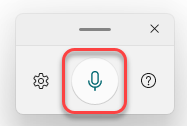
Ahora, simplemente comience a hablar y automáticamente escribirá sus palabras en el Bloc de notas.
Incluso puede arrastrar la ventana de la herramienta de escritura por voz de un lugar a otro como desee.
Simplemente, haga clic y mantenga presionada la barra en la parte superior de la herramienta Escritura por voz y arrastre el mouse para colocar la herramienta en cualquier lugar que desee.
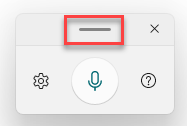
Cómo habilitar la configuración de puntuación automática
Si desea utilizar la nueva configuración de puntuación automática, siga estos pasos.
1. Abra el Bloc de notas y acceda a la herramienta de escritura por voz.
2. En la herramienta de escritura por voz, haga clic en el en forma de engranaje icono para acceder al panel de configuración.
3. Luego, simplemente cambie el "Puntuación automática"Ajuste a"Sobre“.
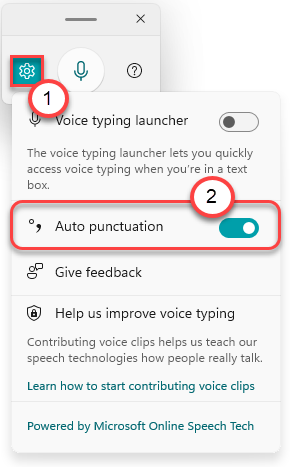
Una vez que haya hecho esto, simplemente comience a escribir. Windows puntuará automáticamente el texto. No más escritura y edición por voz después, ya que Windows editará el texto para la puntuación sobre la marcha.
Cómo hacer que la herramienta de escritura por voz aparezca automáticamente en un campo de texto
Uno de los principales problemas con esta función es que debe presionar el botón Tecla de Windows + H teclas juntas para acceder a la herramienta Escritura por voz. Este proceso es bastante molesto. Por lo tanto, Windows 11 ha introducido una nueva función en la que puede hacer que la herramienta de escritura por voz aparezca automáticamente en un campo de texto cada vez que haga clic en él.
1. Abra una página de Bloc de notas.
2. presione el Tecla de Windows + H teclas juntas para abrir la herramienta Escritura por voz.
3. Ahora, haga clic en el icono con forma de engranaje.
4. A continuación, coloque el "Lanzador de escritura por voz"Configuración a"Sobre“.
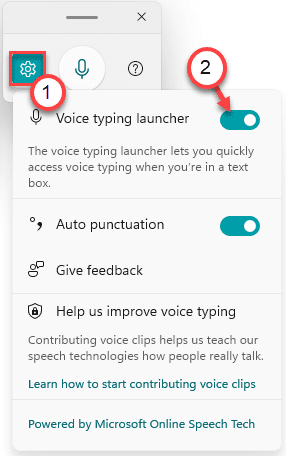
Ahora, simplemente haga clic en cualquier campo de texto y notará un pequeño lanzador en la posición inferior de su pantalla. Puede hacer clic en el botón del micrófono en este lanzador para comenzar a escribir por voz inmediatamente en un campo de texto.
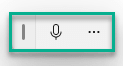
¡Eso es todo! Estas son las novedades de


